怎样删除word中的空白行 word空白行清理的4种实用方法
在word中删除空白行的方法有四种:1 手动删除:将光标移到空白行开头,按delete键。2 使用查找和
在word中删除空白行的方法有四种:1.手动删除:将光标移到空白行开头,按delete键。2.使用查找和替换:按ctrl+h,输入^p^p查找,^p替换,点击“全部替换”。3.使用宏:创建并运行宏代码sub removeblanklines()以删除空白行。4.使用第三方软件:如able2extract和kutools for word,这些工具能处理复杂文档格式。

要在Word中删除空白行,可以通过以下几种实用方法来实现。每个方法都有其独特的优势,根据你的需求选择最适合的方式。
怎样删除Word中的空白行:手动删除
手动删除空白行是最直接的方法,但如果文档很长,这个过程可能会相当繁琐。首先,打开你的Word文档,然后将光标移到空白行的开头,按下Delete键。如果你有多个空白行,可能需要重复这个过程。有时候,我会一边听着音乐,一边进行这个操作,这样不仅提高了效率,还能让工作变得有趣一些。不过,手动删除确实有点像在进行一场耐力测试,尤其是在面对长文档时。
Word空白行清理方法:使用查找和替换功能
使用Word的查找和替换功能可以更高效地删除空白行。按下Ctrl+H打开查找和替换对话框,在“查找内容”框中输入^p^p,在“替换为”框中输入^p,然后点击“全部替换”。这个方法利用了Word中的段落标记^p,通过替换双段落标记为单段落标记,从而删除空白行。这个技巧让我在处理报告时节省了不少时间,感觉就像在文档中施展了魔法一样。
怎样删除Word中的空白行:使用宏
如果你经常需要清理空白行,创建一个宏会是一个不错的选择。打开VBA编辑器(按Alt+F11),插入一个新模块,然后输入以下代码:
Sub RemoveBlankLines() Selection.Find.ClearFormatting Selection.Find.Replacement.ClearFormatting With Selection.Find .Text = "^p^p" .Replacement.Text = "^p" .Forward = True .Wrap = wdFindContinue .Format = False .MatchCase = False .MatchWholeWord = False .MatchWildcards = False .MatchSoundsLike = False .MatchAllWordForms = False End With Selection.Find.Execute Replace:=wdReplaceAllEnd Sub登录后复制
菜鸟下载发布此文仅为传递信息,不代表菜鸟下载认同其观点或证实其描述。
相关文章
更多>>-

-

-

-
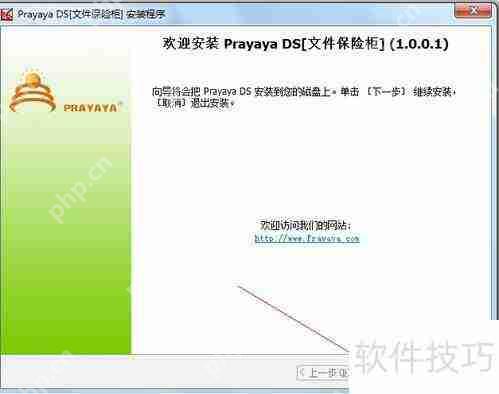
-
如何给文件夹加密:简单易行的方法
- 2025-05-11 软件资讯
- 1、 null2、 请选择加密分区3、 加密区域大小:
-
-

-

-

-

-
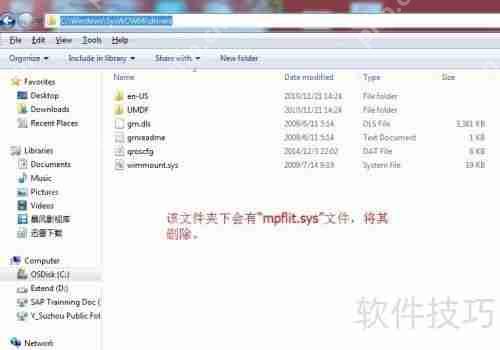
-
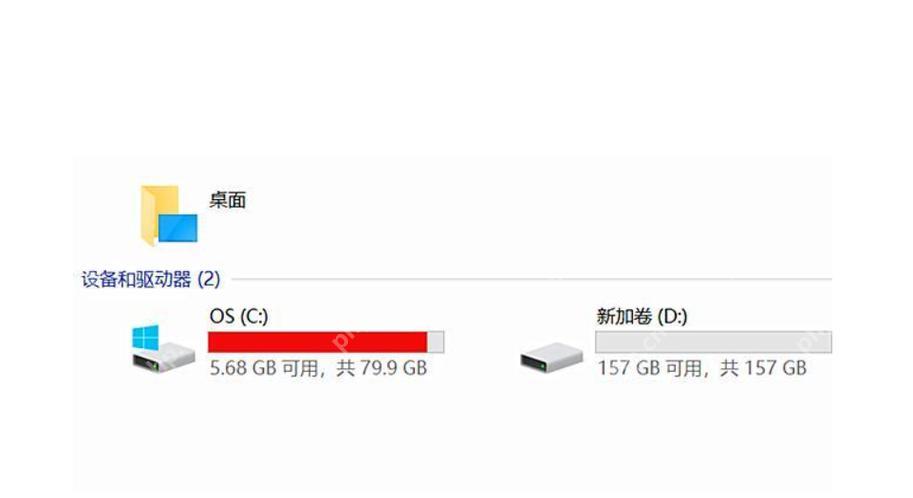
-
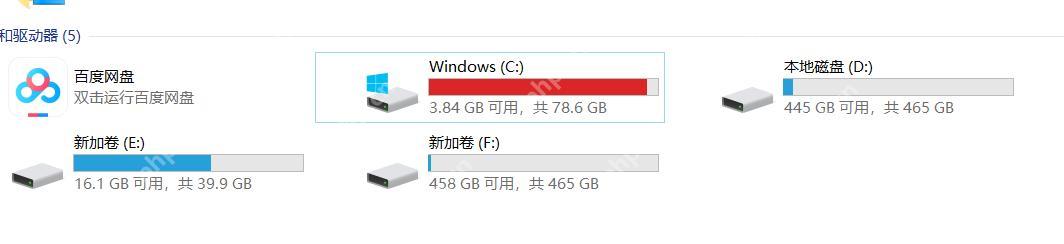
-

-
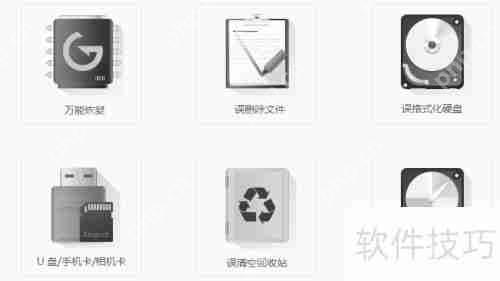
热门游戏
更多>>热点资讯
更多>>热门排行
更多>>- 斗破修罗最新排行榜-斗破修罗手游免费版下载-斗破修罗免费破解版下载
- 傲世勇者题材手游排行榜下载-有哪些好玩的傲世勇者题材手机游戏推荐
- 剑指江湖手游排行榜-剑指江湖手游下载-剑指江湖游戏版本大全
- 江南公益ios手游排行榜-江南公益手游大全-有什么类似江南公益的手游
- 2023异端毁灭手游排行榜-异端毁灭手游2023排行榜前十名下载
- 将爆三国游戏版本排行榜-将爆三国游戏合集-2023将爆三国游戏版本推荐
- 上古封神题材手游排行榜下载-有哪些好玩的上古封神题材手机游戏推荐
- 废土行动手游排行榜-废土行动手游下载-废土行动游戏版本大全
- 天雷滚滚ios手游排行榜-天雷滚滚手游大全-有什么类似天雷滚滚的手游
- 庆余江湖ios手游排行榜-庆余江湖手游大全-有什么类似庆余江湖的手游
- 跨越千年游戏版本排行榜-跨越千年游戏合集-2023跨越千年游戏版本推荐
- 蜀山锁妖手游排行-蜀山锁妖免费版/单机版/破解版-蜀山锁妖版本大全











